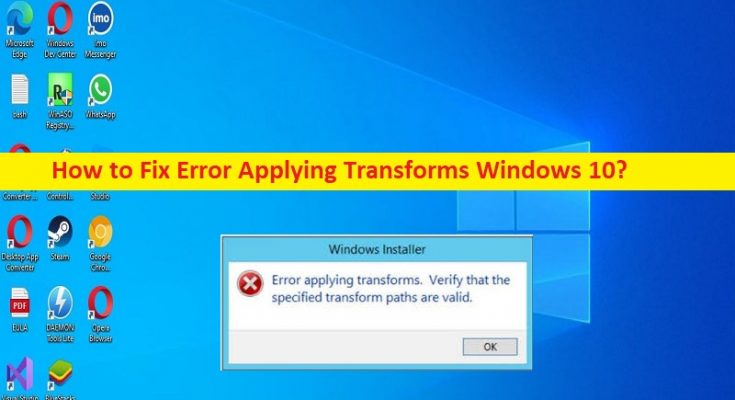Che cos’è l’errore “Errore nell’applicazione delle trasformazioni” in Windows 10?
In questo articolo, discuteremo su come correggere l’errore durante l’applicazione delle trasformazioni di Windows 10. Vengono forniti semplici passaggi/metodi per risolvere il problema. Iniziamo la discussione.
Errore “Errore nell’applicazione delle trasformazioni”:
È un problema comune di Windows che di solito si verifica quando si tenta di installare o aggiornare un programma/applicazione in un computer Windows 10. Questo errore ti impedisce di installare o aggiornare applicazioni come Java o altre applicazioni nel computer Windows per alcuni motivi. Le possibili ragioni alla base del problema possono essere il danneggiamento dei file di sistema o del registro, il danneggiamento di Windows Installer, il danneggiamento del computer Windows.
Questo problema può verificarsi anche a causa di un sistema operativo Windows obsoleto o di un aggiornamento di Windows problematico installato nel computer, un aggiornamento software non funzionante, infezioni da malware o virus nel computer e altri problemi di sistema. L’errore viene visualizzato con il messaggio che dice “Errore nell’applicazione delle trasformazioni. Verificare che i percorsi di trasformazione specificati siano validi’. Se stai affrontando lo stesso problema e stai cercando modi per risolverlo, allora sei nel posto giusto per la soluzione. Andiamo per la soluzione.
Come correggere l’errore durante l’applicazione delle trasformazioni di Windows 10?
Metodo 1: correggere l’errore durante l’applicazione delle trasformazioni con “Strumento di riparazione PC”
“PC Repair Tool” è un modo semplice e rapido per trovare e correggere errori BSOD, errori DLL, errori EXE, problemi con programmi/applicazioni, infezioni da malware o virus nel computer, file di sistema o problemi di registro e altri problemi di sistema con pochi clic .
Metodo 2: registra nuovamente Windows Installer
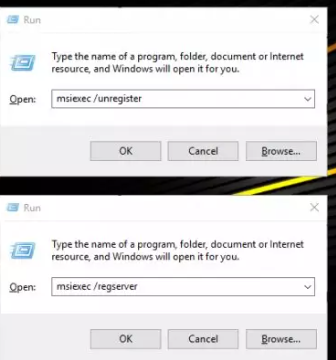
Passaggio 1: premere i tasti “Windows + R” sulla tastiera, digitare “msiexec/unregister” nella finestra “Esegui” e premere il pulsante “Ok” per annullare la registrazione di Windows Installer
Passaggio 2: ora, premi nuovamente i tasti “Windows + R” sulla tastiera, digita “msiexec / regserver” nella finestra “Esegui” e premi il pulsante “Ok” per registrare nuovamente Windows Installer e, una volta terminato, controlla se il problema è stato risolto.
Metodo 3: esegui “Risoluzione dei problemi di installazione e disinstallazione del programma”
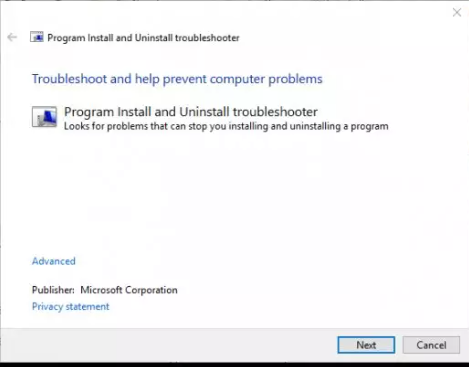
È possibile eseguire la risoluzione dei problemi di installazione e disinstallazione del programma nel computer per risolvere il problema.
Passaggio 1: scarica e installa “Risoluzione dei problemi di installazione e disinstallazione del programma” dal sito ufficiale del supporto di Microsoft Windows
Passaggio 2: una volta scaricato, esegui l’eseguibile di installazione e segui le istruzioni sullo schermo per completare la risoluzione dei problemi e, una volta terminato, verifica se il problema è stato risolto.
Metodo 4: disinstallare la versione precedente del programma che ha generato l’errore
Passaggio 1: apri l’app “Impostazioni” nel PC Windows e vai su “Sistema > App e funzionalità”
Passaggio 2: trova e seleziona il programma che causa l’errore, quindi seleziona “Disinstalla” per disinstallarlo e, successivamente, riavvia il computer.
Metodo 5: correzione dell’errore durante l’applicazione delle trasformazioni di Windows 10 con “Editor del registro”
Passaggio 1: apri l’app “Editor del registro” nel PC Windows tramite la casella di ricerca di Windows e vai al seguente percorso
HKEY_CLASSES_ROOT\\Installer\\Prodotti >
Passaggio 2: fare clic con il tasto destro del mouse sul tasto “Prodotti” e fare clic sull’opzione “Trova”, spuntare le caselle di controllo accanto a chiavi, valori e dati.
Passaggio 3: digita il nome del software che ha restituito un errore nella casella “Trova cosa” e fai clic sul pulsante “Trova successivo” per trovare le chiavi di registro per il software
Passaggio 4: apri la finestra “Modifica stringa” facendo doppio clic sull’opzione “Trasformazioni” ed elimina tutto dalla casella “Dati valore” e premi il pulsante “Ok” per salvare le modifiche. Una volta terminato, controlla se il problema è stato risolto.
Conclusione
Spero che questo post ti abbia aiutato su come correggere gli errori nell’applicazione delle trasformazioni di Windows 10 in modi semplici. Puoi leggere e seguire le nostre istruzioni per farlo. È tutto. Per qualsiasi suggerimento o domanda, scrivi nella casella dei commenti qui sotto.